Menedżer urządzeń to narzędzie systemu Windows, które wyświetla urządzenia peryferyjne i urządzenia PC. Gdy użytkownicy widzą żółty wykrzyknik obok swoich drukarek wymienionych w Menedżerze urządzeń, oznacza to, że wystąpił błąd drukarki. Dlatego użytkownicy zwykle nie mogą drukować, gdy widzą wykrzykniki dla swoich drukarek w Menedżerze urządzeń. Wykrzyknik nie oznacza jednak, że błąd drukarki wymaga rozwiązania.
Dlaczego żółty wykrzyknik na drukarce w Menedżerze urządzeń?
1. Uruchom narzędzie do rozwiązywania problemów z drukarką
- Narzędzie do rozwiązywania problemów z drukarką może rzucić nieco światła na błąd drukarki i zapewnić rozwiązanie tego problemu. Aby otworzyć to narzędzie do rozwiązywania problemów, otwórz narzędzie wyszukiwania za pomocą klawisza Windows + skrótu S.
- Następnie wpisz „rozwiązywanie problemów” w polu tekstowym, aby wyszukać ustawienia rozwiązywania problemów.
- Kliknij opcję Rozwiąż problemy, aby otworzyć kartę pokazaną bezpośrednio poniżej.
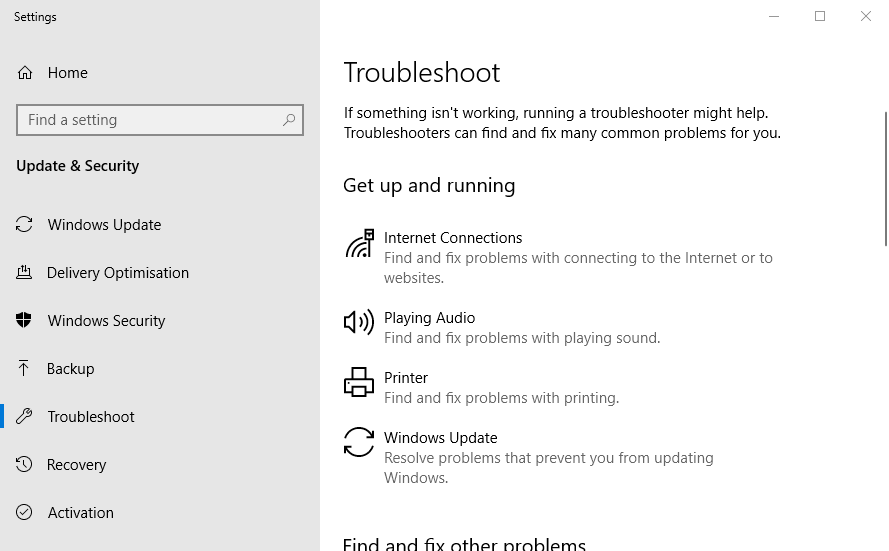
- Wybierz Drukarka i kliknij Uruchom narzędzie do rozwiązywania problemów przycisk, aby go uruchomić.
- Wybierz drukarkę wymagającą naprawy i kliknij przycisk Kolejny przycisk.

- Następnie przejdź przez podane kroki rozwiązywania problemów.
2. Sprawdź status urządzenia
- Jeśli narzędzie do rozwiązywania problemów nie rozwiąże problemu z błędem drukarki, użytkownicy będą musieli sprawdzić stan urządzenia. Aby to zrobić, naciśnij klawisz Windows + klawisz skrótu R.
- Wpisz „devmgmt.msc” w Uruchom i kliknij dobrze aby otworzyć Menedżera urządzeń.

- Podłącz drukarkę do laptopa lub komputera stacjonarnego, jeśli jeszcze nie jest.
- Następnie kliknij dwukrotnie kolejki wydruku, aby rozwinąć tę kategorię.
- Kliknij drukarkę prawym przyciskiem myszy z wykrzyknikiem i wybierz Nieruchomości. The Nieruchomości opcja otwiera okno pokazane poniżej.

- Karta Ogólne w tym oknie zawiera pole Stan urządzenia, które będzie zawierać informację, że system Windows zatrzymał to urządzenie, ponieważ zgłosił problemy. (kod 31). ”Zanotuj kod błędu zawarty w tym polu stanu.
- wciśnij dobrze przycisk.
W przypadku takich problemów istnieje prawdopodobieństwo, że sterownik drukarki został uszkodzony. Dowiedz się, jak to naprawić tutaj.
3. Ręcznie zainstaluj ponownie sterownik drukarki
- Ponowna instalacja sterowników urządzeń należy do najczęściej cytowanych rozdzielczości kodów błędów Menedżera urządzeń, takich jak kody 32, 40, 41, 43 itd. Aby ręcznie ponownie zainstalować sterownik drukarki, naciśnij klawisz Windows + klawisz skrótu X.
- Następnie kliknij Menadżer urządzeń w menu, aby je otworzyć.
- Podwójne kliknięcie Kolejka drukowania aby to rozwinąć.
- Kliknij drukarkę prawym przyciskiem myszy z wykrzyknikiem, aby wybrać Odinstaluj urządzenie opcja.

- Następnie kliknij Odinstaluj w celu zapewnienia dalszego potwierdzenia.
- Po odinstalowaniu sterownika drukarki kliknij Akcja aby otworzyć to menu.

- Wybierz Wyszukaj zmiany sprzętu opcja.

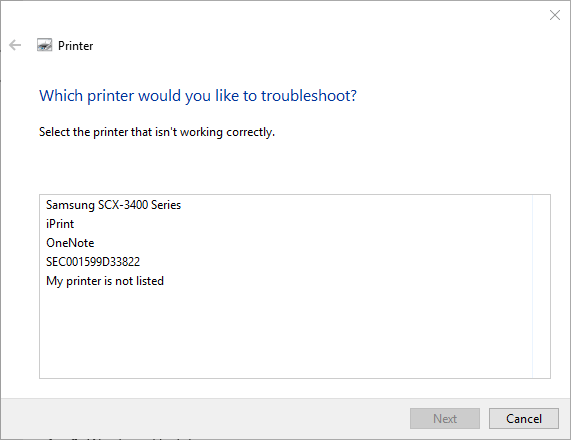
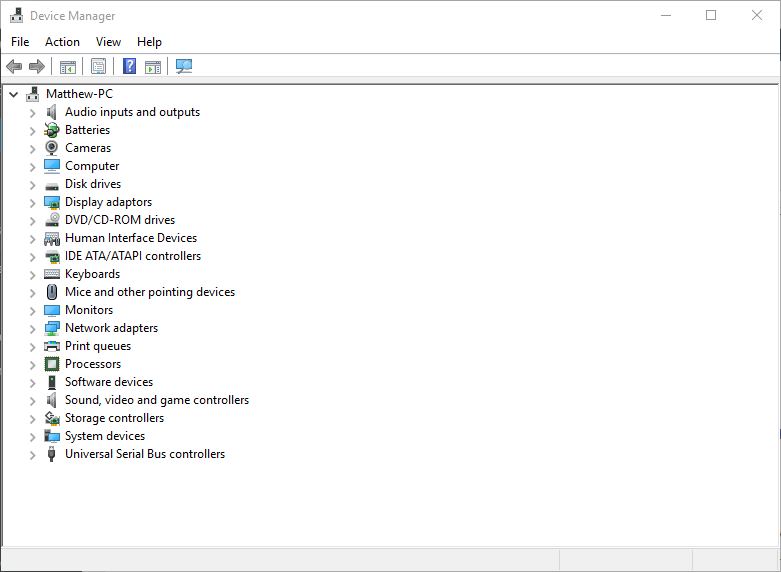
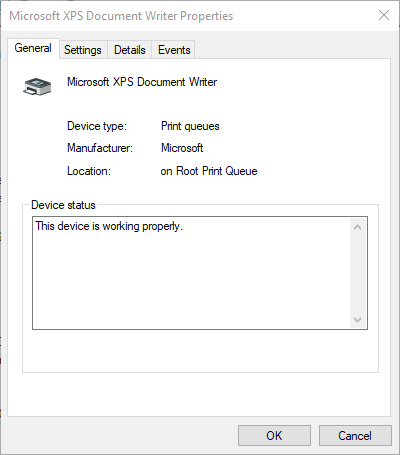
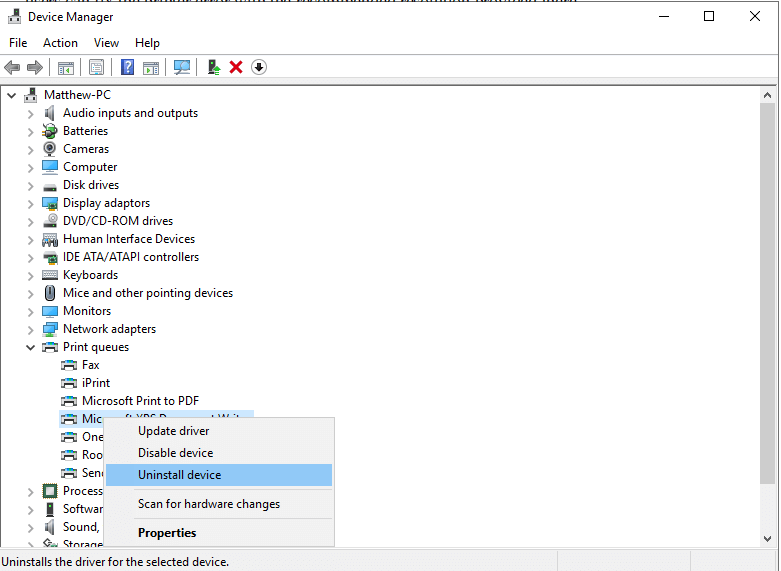
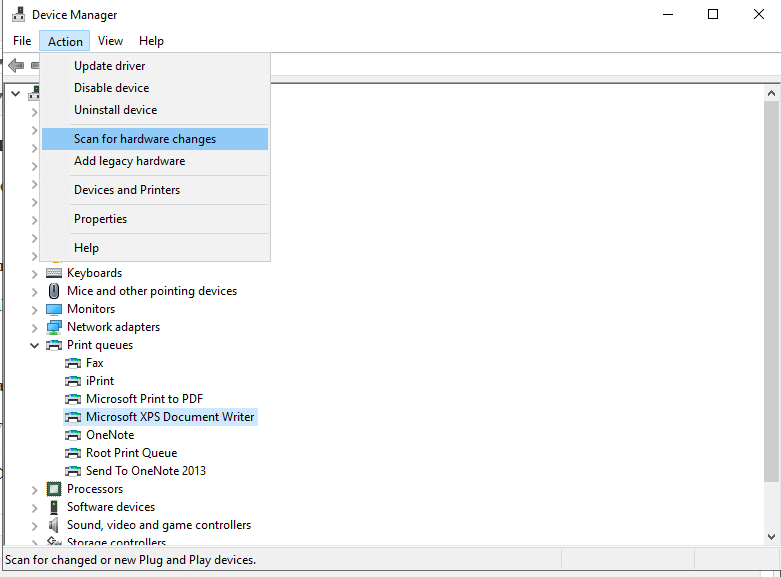
![Drukarka ma żółty wykrzyknik w Menedżerze urządzeń [FIX]](https://pogotowie-komputerowe.org.pl/wp-content/cache/thumb/92/d46c0cd9d077a92_320x200.png)

![System Windows szuka rozwiązania problemu [FIX]](https://pogotowie-komputerowe.org.pl/wp-content/cache/thumb/50/3ef3f10ccc4ed50_150x95.png)
![Windows Server nie obsługuje Bluetooth [ROZWIĄZANE]](https://pogotowie-komputerowe.org.pl/wp-content/cache/thumb/73/754523982603773_150x95.png)
![Błąd połączenia z serwerem World of Warships [EASY GUIDE]](https://pogotowie-komputerowe.org.pl/wp-content/cache/thumb/8b/9cba2a95947b88b_150x95.png)